
S vestavěným Google Chrome QR kód Možnost na ploše, můžete provést QR kódy pro všechny stránky a webové stránky, které navštívíte v prohlížeči. Když je ostatní skenují, budou vzaty na stránku. Zde je to, jak ji používat.
Proč provést QR kód v Chrome?
Existuje mnoho důvodů generovat QR kódy pro webové stránky. Jeden úhledný důvod je, že můžete rychle poslat webové stránky z prohlížeče stolního počítače do smartphonu. S QR kód v Chrome , musíte jen ukázat fotoaparát telefonu na QR kód na ploše a web se otevírá v telefonu.
Mezi další důvody patří přidání QR kódu vašim dokumentům, tabulkám, prezentacím, e-mailům a dalším. Chrome Umožňuje uložení QR kódy jako snímky, takže je můžete v podstatě použít kdekoli chcete.
Proveďte webovou adresu QR kód v Chrome na ploše
Vzhledem k tomu, že Chrome má vestavěný generátor QR kód, nemusíte instalovat žádné rozšíření třetích stran, aby se úloha provedla. Chcete-li spustit, spusťte Chrome na počítači Windows, Mac, Mac, Linux nebo Chromebook. Poté otevřete stránky, které chcete proměnit v QR kód.
V horní části Chrome klepněte na panel Adresa pro zobrazení volby QR kód.
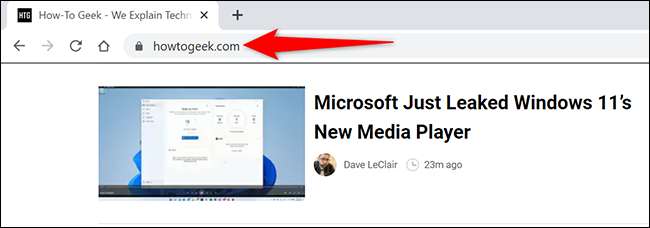
Vpravo od adresního řádku, nyní uvidíte různé ikony. Klepněte na ikonu "Vytvořit QR kód pro tuto stránku (což je částečná čtvercová ikona se čtyřmi malými čtverci v něm).
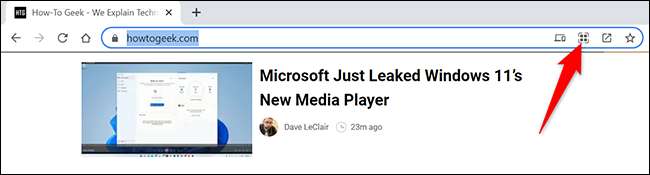
Okamžitě se Chrome otevře "Scan QR kód" vyskakování s generovaným QR kódem v něm. Nyní můžete skenovat tento QR kód z vašeho iPhone nebo Android. telefon (nebo jiný kontrolek QR kód pro tuto záležitost).
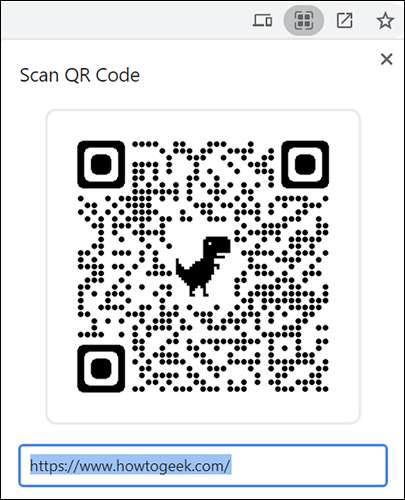
Pro uložení tohoto QR kód jako obrázek do počítače, v pravém dolním rohu "Scan QR Code" vyskakovací okno, klepněte na tlačítko Stáhnout ".
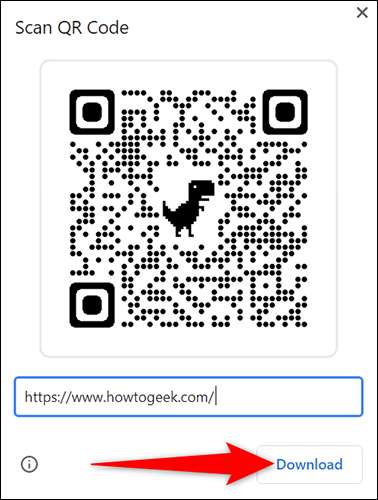
Zobrazí se standardní okno "Uložit jako". Vyberte složku Chcete-li uložit obrázek QR kód, zadejte název obrázku a klepněte na tlačítko "Uložit".
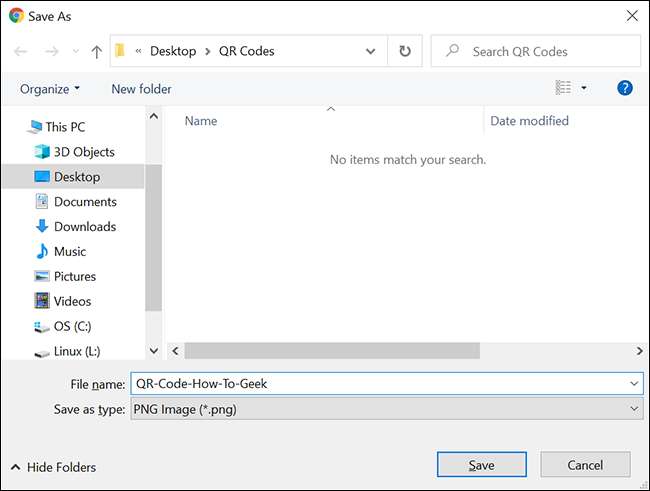
A to je vše, co je třeba dělat QR kódy v Chrome na ploše. Velmi šikovný.
Mimochodem, pokud chcete Přidejte svůj QR kód Do dokumentů sady Microsoft Office, podívejte se na náš průvodce, abyste se naučili, jak to udělat. Bavte se!
PŘÍBUZNÝ: Jak vložit obrázek nebo jiný objekt v sadě Microsoft Office







